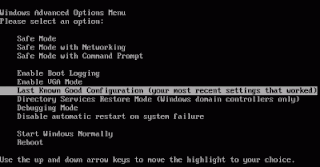Sudah tau apa itu root android? hah belum tau, hemm.. baiklah saya akan coba jelaskan sedikit saja y. Root android adalah merupakan
proses agar mendapatkan hak akses penuh untuk memaksimalkan kinerja
andorid sobat, misalnya peng-up grade an firmware terbaru.
kita lanjut pada pembahasan inti yaitu Cara Root hp Android | Root Android Yang Mudah dan Aman Sentosa
Disini kita pakai aplikasi yang namanya UnLockRoot Cara menggunakannya cukup mudah.
1. Download dan instal aplikasinya UnLockRoot. pilih jenis hp yg sobat miliki dan instal di PC dan pilih yg free download biar ga diminta serial number. lihat gambar dibawah ini.
2. Lalu ambil data usb dan sambungkan antara PC atau laptop dengan HP Androidnya.
Oh ya, sebelumnya di HP Android kamu jangan lupa untuk disetting menjadi Debbug USB dengan cara masuk ke pengaturan, pilih aplikasi, terus pilih Pengembangan, dan centang mode usb Debugging.
Cara Root Hp Android berikutnya setelah HP dan laptop atau PC terhubung oleh media,
3. jalankan aplikasi UnlockRoot dan tunggu hingga beberapa detik sampai aplikasi mengenali perangkat ponsel Android. Bila sudah,
4. Langsung saja klik tombol Root pada aplikasi dan tunggu beberapa menit sampai selesai. Cukup mudah kan sobat
Oh ya, biasanya ketika proses Root ada tawaran untuk menginstal aplikasi penghemat baterai. Nah itu terserah kamu mau diterima or ditolak, setelah proses selesai langsung kita lihat bagian paling bawah dengan tulisan biasanya Rooted yang berarti sudah selesai. Berikutnya akan muncul perintah Reboot perangkat aplikasi dan langsung sobat klik Ok. Dan taraaa... akhirnya proses Root selesai deh.
Oh iya, sebenarnya melakukan Root pada HP Android ada beberapa kelemahannya seperti garansi jadi ga berlaku, rawan terkena malware. But, itu semua baru dari kabar yang saya denger saja sih. Dan about garansi tenang saja, sebab masih bisa di un-root kok. So, ga ada salahnya kan melakukan Root hp android karena banyak keuntungan yang bisa kita dapatkan. Selamat mencoba dan sekali lagi semoga berhasil dalam melakukan Cara Root hp Android | Root Android Yang Mudah dan Aman
Reade more >>
kita lanjut pada pembahasan inti yaitu Cara Root hp Android | Root Android Yang Mudah dan Aman Sentosa
 |
| Cara Root hp Android | Root Android Yang Mudah dan Aman Sentosa |
1. Download dan instal aplikasinya UnLockRoot. pilih jenis hp yg sobat miliki dan instal di PC dan pilih yg free download biar ga diminta serial number. lihat gambar dibawah ini.
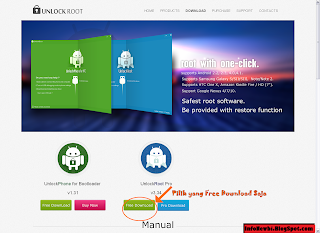 |
| Klik gambar untuk memperbesar |
Oh ya, sebelumnya di HP Android kamu jangan lupa untuk disetting menjadi Debbug USB dengan cara masuk ke pengaturan, pilih aplikasi, terus pilih Pengembangan, dan centang mode usb Debugging.
Cara Root Hp Android berikutnya setelah HP dan laptop atau PC terhubung oleh media,
3. jalankan aplikasi UnlockRoot dan tunggu hingga beberapa detik sampai aplikasi mengenali perangkat ponsel Android. Bila sudah,
4. Langsung saja klik tombol Root pada aplikasi dan tunggu beberapa menit sampai selesai. Cukup mudah kan sobat
Oh ya, biasanya ketika proses Root ada tawaran untuk menginstal aplikasi penghemat baterai. Nah itu terserah kamu mau diterima or ditolak, setelah proses selesai langsung kita lihat bagian paling bawah dengan tulisan biasanya Rooted yang berarti sudah selesai. Berikutnya akan muncul perintah Reboot perangkat aplikasi dan langsung sobat klik Ok. Dan taraaa... akhirnya proses Root selesai deh.
Oh iya, sebenarnya melakukan Root pada HP Android ada beberapa kelemahannya seperti garansi jadi ga berlaku, rawan terkena malware. But, itu semua baru dari kabar yang saya denger saja sih. Dan about garansi tenang saja, sebab masih bisa di un-root kok. So, ga ada salahnya kan melakukan Root hp android karena banyak keuntungan yang bisa kita dapatkan. Selamat mencoba dan sekali lagi semoga berhasil dalam melakukan Cara Root hp Android | Root Android Yang Mudah dan Aman